

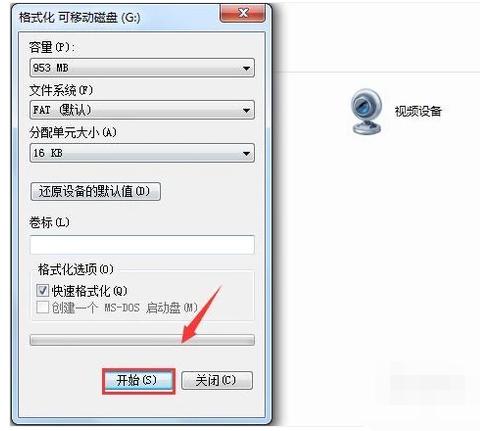
|
U盘的称呼最早来源于朗科科技生产的一种新型存储设备,名曰“优盘”,使用USB接口进行连接。U盘连接到电脑的USB接口后,U盘的资料可与电脑交换。而之后生产的类似技术的设备由于朗科已进行专利注册,而不能再称之为“优盘”,而改称“U盘”。后来,U盘这个称呼因其简单易记而因而广为人知,是移动存储设备之一。现在市面上出现了许多支持多种端口的U盘,即三通U盘(USB电脑端口、iOS苹果接口、安卓接口)。 要是你的U盘文件不是很重要,而U盘有中毒迹象,可以选择格式化U盘,注意:格式化U盘过后,U盘中文件会消失,所以在格式化之前一定要慎重,但很多人都不懂得如何格式化U盘,这里介绍U盘怎么格式化。下面,小编给大家介绍将u盘格式化的步骤。 U盘是一个非常重要的存储设备,它是一种使用USB接口的无需物理驱动器的微型高容量移动存储产品,通过USB接口与电脑连接,实现即插即用。U盘连接到电脑的USB接口后,U盘里的资料可与电脑交换。那如何将u盘格式化?下面,小编给大家带来了如何将u盘格式化的图文。 如何将u盘格式化 在桌面上双击计算机的快捷图标,在弹出的对话框内找到我们的U盘盘符
u盘格式化示例1 在U盘盘符上单击鼠标右键在弹出的右键菜单里找到格式化选项
u盘示例2 点击格式化选项,在弹出的对话框内保持参数默认,点击开始就可以格式化我们的U盘了
u盘示例3 以上就是u盘格式化的步骤。 U盘有USB接口,是USB设备。如果操作系统是WindowsXP/Vista/Win7/Linux/PrayayaQ3或是苹果系统的话,将U盘直接插到机箱前面板或后面的USB接口上,系统就会自动识别。 |
温馨提示:喜欢本站的话,请收藏一下本站!